Гугл - одна из самых популярных интернет-компаний, предоставляющая различные сервисы и приложения. Создание аккаунта Гугл на устройстве с операционной системой Android, такой как смартфон Мейзу, является необходимым для получения полного доступа к функциональности устройства и использования всех возможностей Гугл платформы.
Для создания аккаунта Гугл на андроид Мейзу вам потребуется подключение к интернету и действующий адрес электронной почты. Следуйте этим шагам, чтобы создать аккаунт:
1. Откройте настройки устройства. Часто иконка настроек представлена в виде шестеренки и находится на главном экране или в панели быстрого доступа. Нажмите на нее, чтобы открыть настройки Мейзу.
2. Найдите раздел "Аккаунты." Пролистайте настройки вниз и найдите пункт "Аккаунты". Обычно он находится в разделе "Персональные настройки", "Пользовательские настройки" или "Учетные записи и синхронизация". Нажмите на этот пункт.
3. Нажмите на "Добавить аккаунт". В списке аккаунтов выберите опцию "Добавить аккаунт". Этот пункт может называться "Добавить учетную запись Гугл" или "Google".
4. Выберите тип аккаунта. В открывшемся окне выберите тип аккаунта, который вы хотите создать. Как правило, это будет "Google".
5. Введите ваш адрес электронной почты. Введите ваш действующий адрес электронной почты в соответствующее поле и нажмите "Далее".
6. Введите пароль. Затем введите пароль для вашего аккаунта и нажмите "Далее". Убедитесь, что ваш пароль надежен и состоит из комбинации букв, цифр и специальных символов.
7. Принимайте условия использования. В открывшемся окне ознакомьтесь с условиями использования Гугл и, если согласны с ними, поставьте галочку в соответствующем поле и нажмите "Далее".
8. Завершите настройку аккаунта. На следующем экране вам будет предложено настроить дополнительные параметры вашего аккаунта, такие как синхронизация контактов, календарей и других данных. Вы можете выбрать настройки по вашему усмотрению или пропустить этот шаг, нажав "Пропустить".
Теперь вы успешно создали аккаунт Гугл на вашем андроид Мейзу! Вы можете использовать его для доступа ко всем сервисам Гугл, таким как Gmail, Google Play, Google Drive и многое другое.
Создание аккаунта Гугл на андроид Мейзу
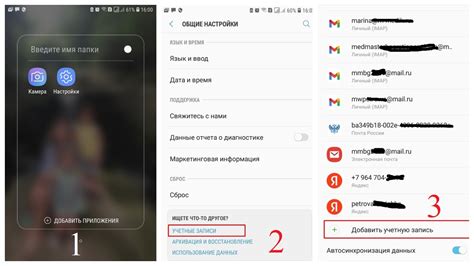
Для использования всех функций и сервисов своего андроид устройства Мейзу, вам понадобится аккаунт Гугл. Создание аккаунта Гугл на андроид Мейзу очень просто и займет всего несколько минут. В этом разделе вы узнаете, как создать новый аккаунт Гугл на своем устройстве Мейзу.
1. Перейдите к разделу "Настройки" на экране своего устройства Мейзу.
2. Прокрутите вниз, чтобы найти раздел "Аккаунты". Нажмите на него.
3. В разделе "Аккаунты" выберите опцию "Добавить аккаунт".
4. Вам будет предложено выбрать тип аккаунта. Выберите "Google".
5. Введите свой адрес электронной почты и пароль для создания нового аккаунта Гугл. Если у вас уже есть аккаунт Гугл, нажмите на "Вход" и введите свои существующие учетные данные.
6. Прочитайте и примите пользовательское соглашение и политику конфиденциальности Гугл.
7. Выполните указания на экране для завершения настройки аккаунта Гугл на своем устройстве Мейзу.
Теперь у вас есть аккаунт Гугл на андроид Мейзу, которым вы можете пользоваться для доступа к почте, хранилищу Google Drive, календарю, контактам и другим сервисам Гугл.
Регистрация нового аккаунта
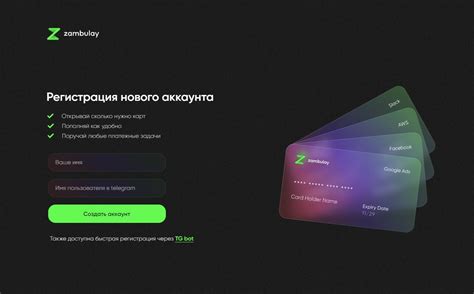
Для того чтобы создать новый аккаунт Гугл на устройстве Meizu, следуйте инструкциям ниже:
Шаг 1: Откройте настроенные приложения на вашем устройстве Meizu.
Шаг 2: Найдите и выберите "Аккаунты и синхронизация".
Шаг 3: В списке доступных опций нажмите "Добавить аккаунт".
Шаг 4: Выберите "Google" из списка доступных провайдеров.
Шаг 5: Введите вашу электронную почту и нажмите "Далее".
Шаг 6: Создайте пароль для вашего нового аккаунта и нажмите "Далее".
Шаг 7: Заполните необходимые данные, такие как имя, фамилию и дату рождения.
Шаг 8: Прочтите и принимайте условия использования и политику конфиденциальности, если вы согласны.
Шаг 9: Выберите опции синхронизации, которые хотите использовать, и нажмите "Далее".
Шаг 10: Поздравляю, ваш новый аккаунт Гугл успешно создан!
Теперь вы можете использовать этот аккаунт для доступа ко всем сервисам Гугл на вашем устройстве Meizu и наслаждаться всеми его возможностями.
Установка приложения Гугл на устройство
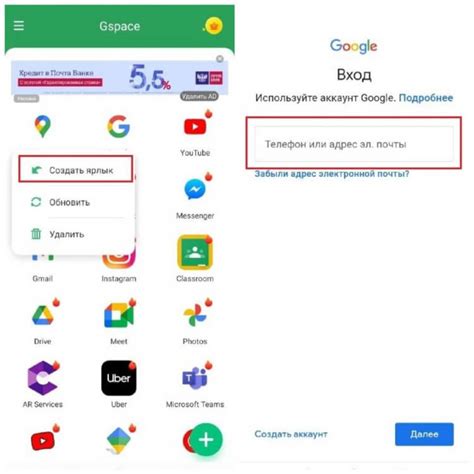
Чтобы пользоваться всеми возможностями Гугл на своем устройстве, вам потребуется установить приложение Гугл. Для этого следуйте инструкциям ниже:
- Откройте Google Play Маркет на вашем устройстве. Это обычно значок с буквой "G" на главном экране или в папке "Приложения".
- Найдите поле поиска в верхней части экрана и введите "Гугл" или название конкретного приложения Гугл, которое вы хотите установить.
- Появятся результаты поиска. Нажмите на нужное вам приложение Гугл.
- На странице приложения нажмите кнопку "Установить".
- Приложение Гугл начнет загружаться и устанавливаться на ваше устройство. Дождитесь окончания процесса установки.
После успешной установки приложения Гугл вы сможете его найти на главном экране или в папке "Приложения". Нажмите на его значок, чтобы запустить.
Вход в аккаунт Гугл
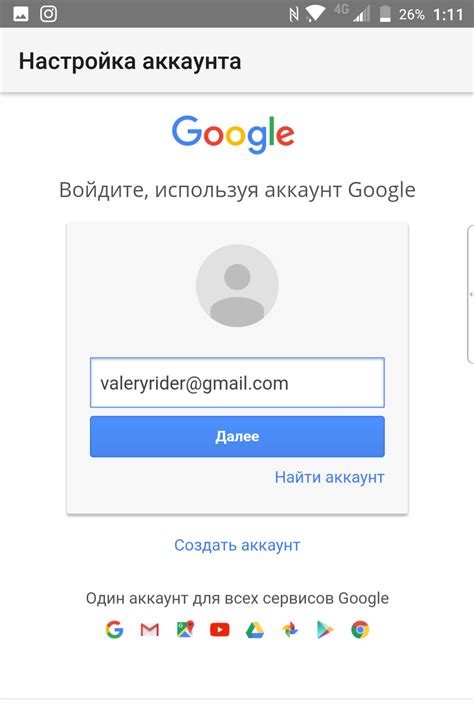
Раз у вас уже есть аккаунт Гугл, вход в него на андроид Мейзу будет простым:
- Откройте приложение "Настройки" на своем устройстве.
- Прокрутите вниз и выберите "Аккаунты и синхронизация".
- Нажмите на "Добавить аккаунт" и выберите "Google".
- Введите свой адрес электронной почты и выберите "Далее".
- Введите пароль от своего аккаунта Гугл и нажмите "Далее".
- Установите необходимые настройки синхронизации и нажмите "Готово".
Теперь вы успешно вошли в свой аккаунт Гугл на андроид Мейзу и можете пользоваться всеми его функциями и сервисами.
Настройка аккаунта Гугл на андроид Мейзу
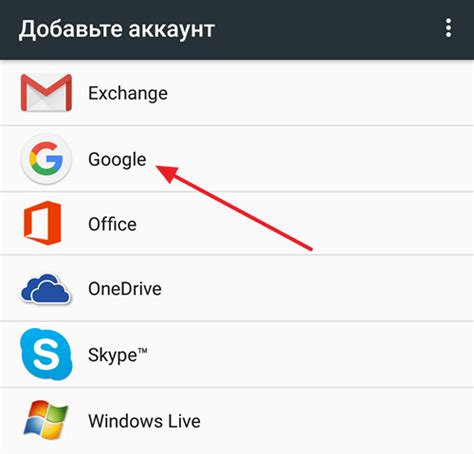
Для полноценного использования системы андроид на вашем смартфоне Мейзу, необходимо настроить аккаунт Гугл. С помощью аккаунта Гугл вы сможете получать доступ к приложениям, сохранять данные в облаке, синхронизировать контакты и многое другое.
Вот пошаговая инструкция, которая поможет вам создать аккаунт Гугл на андроид Мейзу:
Шаг 1:
На главном экране вашего телефона Мейзу найдите иконку "Настройки" и нажмите на нее.
Шаг 2:
На экране "Настройки" прокрутите список до раздела "Аккаунты" и выберите его.
Шаг 3:
В разделе "Аккаунты" выберите "Добавить аккаунт".
Шаг 4:
В списке доступных типов аккаунтов выберите "Гугл".
Шаг 5:
На экране выбора типа аккаунта Гугл нажмите на кнопку "Новый".
Шаг 6:
Следуйте инструкциям на экране для заполнения необходимой информации, такой как имя, фамилия, дата рождения и т.д. Введите все данные аккуратно, чтобы создать аккаунт Гугл без ошибок.
Шаг 7:
После заполнения всех требуемых полей нажмите на кнопку "Далее".
Поздравляю, вы успешно создали аккаунт Гугл на вашем андроид Мейзу! Теперь вы можете использовать все возможности и сервисы Гугл на своем смартфоне. Убедитесь, что вы запомнили логин и пароль от аккаунта, чтобы иметь доступ к вашим данным и приложениям в любое время.
Синхронизация данных с аккаунтом Гугл
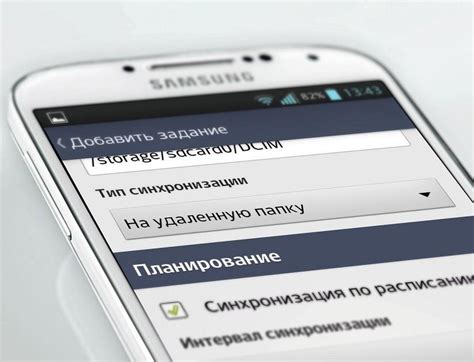
После создания аккаунта Гугл на своем андроид-устройстве Мейзу, вы можете настроить синхронизацию данных, чтобы иметь доступ к ним на разных устройствах и в случае сбоя или потери данных.
1. Откройте настройки аккаунта Гугл:
- На главном экране вашего андроид-устройства Мейзу откройте "Настройки".
- Пролистайте вниз и найдите раздел "Аккаунт" или "Аккаунты и синхронизация".
- Нажмите на "Аккаунт Гугл".
2. Включите синхронизацию данных:
- В меню аккаунта Гугл найдите переключатель синхронизации и переведите его в положение "Вкл".
3. Настройте синхронизацию для нужных приложений:
- Нажмите на "Учетные данные и синхронизация".
- Перейдите на вкладку "Синхронизируемые приложения" или "Автоматическая синхронизация".
- Выберите нужные приложения, которые вы хотите синхронизировать с аккаунтом Гугл, и установите для них переключатель в положение "Вкл".
4. Настройте синхронизацию данных:
- Вернитесь в меню аккаунта Гугл и нажмите на "Учетная запись Гугл".
- Настройте синхронизацию для нужных категорий данных, таких как контакты, календарь, почта и другие.
- Установите переключатели рядом с необходимыми категориями данных в положение "Вкл".
Примечание: Синхронизация данных может занять некоторое время, особенно если у вас большой объем данных или медленное интернет-соединение. Поэтому будьте терпеливы и дождитесь завершения синхронизации.
Теперь данные на вашем андроид-устройстве Мейзу будут автоматически синхронизироваться с вашим аккаунтом Гугл, что позволит вам безопасно хранить и обмениваться данными между разными устройствами.



